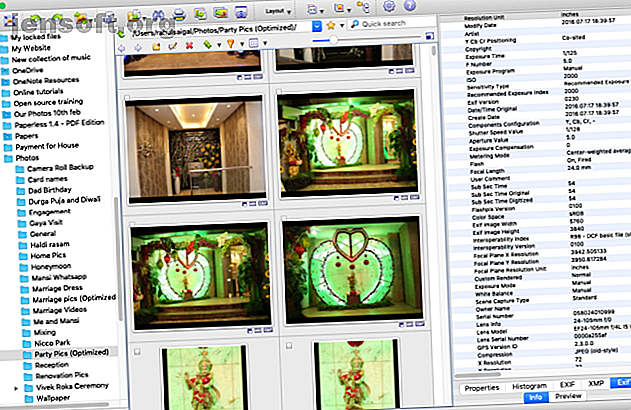
De 5 bästa Mac Image Viewer-apparna med unika funktioner
Annons
Finders Gallerivyn låter dig snabbt bläddra igenom mappar med foton på din Mac med en förbättrad förhandsgranskningsfönster och rika metadata. Dessa förhandsgranskningar är dock fortfarande inte tillräckligt stora för att kontrollera vilka bilder som är bäst. Förhandsgranskning fungerar bra för grundläggande användning, men det saknar kraftfulla navigeringskontroller och funktioner som du behöver för en överlägsen upplevelse.
Du behöver inte en tung app som Apple Photos eller Adobe Lightroom, eller en som stöder komplicerade databaser, för att uppdatera och organisera din samling medan du visar bilder. Vi visar dig några av de bästa fotovisningsapparna för macOS med unika funktioner och hur du kan använda dem.
1. XnView MP

XnView MP är en funktionspakad medievisnings- och katalogiseringsapp. Det ger många funktioner som ofta bara finns i betalda appar, inklusive verktyg för att klassificera och sortera foton, batchoperationer för bearbetning av flera bilder, möjligheten att redigera metadata och stöd för 500 bildformat. Se XnView MP: s lista över format som stöds för att granska dem.
När du startar appen för första gången ser du tre paneler. Till vänster är Finder-filsystemet med tre sektionsflikar. Mappar låter dig bläddra i en lista med mappar på din dator. Foton du gillar blir synliga i favoriterna . Under tiden består fliken Kategorier-filter av förkonfigurerade kategorier som låter dig samla och märka dem samtidigt.
Mittpanelen visar miniatyrförhandsvisningar av bilderna valda från vänster. Dra skjutreglaget för att justera storleken. Du kan också anpassa visningstypen för att visa fler eller färre detaljer. Gå till vy> Visa som och välj typ. Dessutom låter appen dig sortera bilder efter titel, datum och filstorlek, eller till och med filtrera dem efter betyg, etiketter, kommentarer eller taggar.
På höger sida ser du en förhandsgranskningspanel med två sektionsflikar: Info och Förhandsgranska . Med information kan du se filegenskaper, histogram och EXIF-data. Byt till panelen Förhandsvisning för att kolla in bilden.
Unika funktioner:
- Stöd för filtyper som inte är standard, gamla, Photoshop, Corel, Autodesk och HEIF (High Efficiency Image File Format). Den hanterar också skrivna tecken för filnamn och mappar på olika språk.
- Appen hanterar RAW-filformat RAW-filer: Varför du bör använda dem för dina foton RAW-filer: Varför du bör använda dem för dina foton Nästan varje artikel med råd för människor som bara lär fotografi betonar en sak: fotografera RAW-bilder. Här är varför det är bra råd. Läs mer och använder din GPU för att förbättra prestanda, cache och bearbetning. Den stöder också en fullständig intern bitdjupbild av 8/16/32 bitar per komponent.
- XnView ger dig många anpassningsalternativ. Du kan fritt ordna layouterna enligt dina behov. Navigera till Visa> Layout och välj ett alternativ. Eller välj Gratis för att skapa din anpassade layout.
- Appen integreras med XnConvert för att hjälpa dig konvertera, ändra storlek på bilder och använda olika typer av justeringar. Dessa inkluderar rotation, vattenmärken, filter, snygga effekter och mer. Du kan till och med ångra dessa filoperationer.
- XnView låter dig göra anpassade bildspel och projicera dem till en annan bildskärm. Du kan ställa in en timer (eller tangentbordspress), skärmstorlek, övergångseffekter och bakgrundsmusik.
Ladda ner: XnView MP (gratis)
2. ApolloOne

ApolloOne är en intuitiv bildvisningsapp som låter dig organisera och visa foton på ett effektivt sätt. Appen har en inbyggd RAW-behandlingsmotor för kameror så att du snabbt kan titta på bilder innan du importerar dem. Appen ger dig tillgång till olika lokala mappar och nätverksmappar via platser . För att konfigurera platser, tryck Cmd + N eller klicka på webbläsarknappen i verktygsfältet.
Klicka på plussymbolen (+) för att lägga till en mapp. Med några knapptryckningar kan du fritt bläddra i innehållet. För att inspektera vilken bild som helst, tryck på Cmd + I eller klicka på inspektörsknappen i verktygsfältet. Här kan du se detaljerna om en bild och kamerarelaterad information som serienumret, slutartalet och mer. ApolloOne har inbyggt stöd för tusentals digitalkameror.
Du kan sortera bilder efter skapelse, ändringsdatum, filstorlek och typ eller definiera dina anpassade sorteringsalternativ antingen stigande eller fallande. Du kan också filtrera bilder efter taggar, betyg och etiketter.
Bildspelsläget ( Inställningar> Bildspel ) visar foton med 12 olika övergångseffekter och slingor. Du kan till och med ställa in en spellista för att spela i bakgrunden. För att starta ett bildspel, tryck F5 ; använd F6 för att stoppa den.
Unika funktioner:
- Appen har en kraftfull RAW-behandlingsmotor som kan göra RAW-bilder utan fördröjning. Den har också en inbyggd RAW-avkodare, som är användbar för snabb utvärdering av RAW-filer.
- ApolloOne använder GPU för att påskynda bildvisning. Detta offrar till viss del kvalitet för hastighet. För att förbättra kvaliteten, aktivera Inställningar> Utseende> Bildskalning av hög kvalitet . Du behöver inte fikra med dessa alternativ på nyare Mac-datorer.
- När du bläddrar i foton ger appen en annan bild av alla bilder som en filmremsa ( Verktyg> Visa filmstrip ) längst upp i fönstret. Den här remsan genererar från högupplösta miniatyrbilder av bilder och förbättrar navigationsupplevelsen.
- Du kan också redigera metadata som Spotlight använder för indexering. För att göra detta, redigera fältet Nyckelord och inom några sekunder kan du söka efter bilder efter nyckelord. ApolloOne stöder fullständigt macOS-utökade attribut, vilket gör taggningen mycket kraftfullare.
- I kontaktbladsläge ( Visa> Kontaktblad ) visas miniatyrerna på ett rutnät. Med detta kan du utföra filoperationer i bulk.
Ladda ner: ApolloOne (gratis, premiumversion tillgänglig)
3. qView

qView är en enkel, plattformad, minimal bildvisningsapp utan verktygsfält eller onödiga menyalternativ. Den fokuserar bara på din bild med en beskrivande titelrad som visar filnamn, nummer, upplösning och storlek. När du startar appen för första gången ser du ett tomt fönster. Navigera till Arkiv> Öppna och välj en mapp för att visa innehållet.
Tryck på vänster- eller högerpiltangenterna för att navigera runt i foton. Bläddra med mushjulet för att zooma in eller ut och högerklicka på bilden för att komma till informationsdialogrutan. Du kan rotera, vända bilderna eller byta till originalstorlek för att se dem i detalj.
Unika funktioner:
- Appen är lätt på resurser. Även när du tittar på högupplösta bilder förblir RAM- och CPU-förbrukning rimlig. Med flertrådad förbelastning ser du ingen fördröjning när du navigerar mellan foton.
- qView stöder GIF, så att du kan öka eller minska hastigheten eller spara en specifik ram. Navigera till Verktyg> GIF-kontroller för att utforska alternativen.
- Med appen kan du visa foton i bildspelsläge. Gå till Inställningar> Diverse för att få tillgång till alternativ för bildspel. Här kan du anpassa timer, förbelastningsinställningar, slinga och bildspelens riktning.
- qView erbjuder flera genvägar att navigera, få åtkomst till olika alternativ och användbarhet. Gå till qView GitHub-sidan för att se genvägslistan.
Nedladdning: qView (gratis)
4. Fragment

Fragment är en appvisare-app för plattformar. Det är baserat kring ett heads-up display (HUD) -gränssnitt, liknande ett videospel, för att visuellt representera data. Du ser inga verktygsfält, menyer eller knappar. Kontrollerna är bara överlagda på skärmen när du pekar på gränssnittselementen med musen. Vilka kontroller du ser beror på muspositionen på skärmen.
För att komma igång, klicka på länken utan bild och bläddra till en mappplats. När du håller musen längst upp i fönstret ser du en remsa av miniatyrbilder av tidslinjetyp. Håll sedan musen över sidan för att öppna kantpanelerna.
Den vänstra panelen erbjuder olika visningslägen. Och den högra panelen låter dig beskära eller rotera bilden. Längst ner ser du detaljerna i din bild.
Unika funktioner:
- När du håller musen längst upp drar du indikatorn för att utföra skimming med hög hastighet. På det här sättet kan du snabbt titta på foton och när du klickar på miniatyrbilden öppnar den bilden direkt.
- I Inställningar kan du ställa in mushjulet att antingen zooma in / ut eller bläddra i nästa / föregående bilder. Du kan också ändra bakgrund, fönstergeometri och andra alternativ.
- Stöder visning av 30 bildformat, plus PSD, HDR, PFM, TIFF och mer. Den inbyggda animerade GIF-visaren har hastighetskontroll och låter dig också spara speciella ramar.
- Klicka på rullgardinsmenyn för att öppna snabbmenyn. Därifrån kan du direkt dela ditt foto till Facebook, flytta eller kopiera bilden till en annan plats och se filegenskaperna.
- Fragment erbjuder också unika slideshow-relaterade funktioner. Det finns över 50 övergångar med olika inställningar. När bildspelet spelas kan du fortfarande navigera, bläddra, redigera och ta bort bilder.
Ladda ner: Fragment (gratis)
5. Lyn

Lyn är en lätt mediaorganisator och tittare för macOS. Den är utformad för fotografer, grafikare och webbdesigners. Det stöder icke-standardiserade, gamla och RAW-bildformat från ett stort antal digitala kameror. Med en kameramodell som Lyn stöder kan den ladda och gradvis skala högupplösta bilder snabbare.
Appen använder den typiska mappstrukturen för Finder. Till skillnad från Foton eller Adobe Lightroom använder det inget bildbibliotek. Databasledningen för den här proceduren bromsar visningsprocessen och förbrukar också Mac: s resurser.
När du startar appen ser du tre paneler. Till vänster ser du hela mappstrukturen, alla smarta mappar du skapar och enheter du har anslutit. Visaren visar innehållet i den valda mappen med olika visningsalternativ. Ikonvy visar miniatyrbild av bilder, och Listvy visar en liten miniatyrbild med bildmetadata. Till höger ser du inspektörspanelen .
Unika funktioner:
- Lyn stöder flera trådar för att visa högupplösta bilder utan fördröjning. I min testning förbrukar det inte för många resurser.
- Appen har en inbyggd färgprofilhanteringsfunktion. Den kan upptäcka och tillämpa alla färgprofiler som anges i avsnittet EXIF eller Markernote.
- Lyn stöder fotobibliotek som är lagrade på en extern hårddisk. Det kan bifoga och bläddra i bibliotek utan problem.
- Appen stöder icke-förstörande redigering, vilket innebär att du fritt kan beskära, rotera och redigera metadata utan att förstöra originalbilden. Detaljerna sparas i ett speciellt filattribut.
- Du kan publicera dina foton direkt till Flickr, Dropbox och SmugMug.
Ladda ner: Lyn ($ 20, gratis testversion tillgänglig)
Gratis och betalda bildredigerare för Mac
Även om att visa bilder verkar som en enkel operation, har olika människor olika användningsfall. Förhandsvisning kan fungera bra för dina behov, men apparna som diskuteras här täcker ett brett utbud av alternativ för olika professionella och användningsfall. Du kan prova alla dessa och se vilken som passar dina behov bäst.
Om du vill redigera bilder efter att ha visat dem, behöver du naturligtvis en bildredigerare. Alla dessa appar har en delnings- eller Öppna med- meny för att direkt öppna bilden i din önskade redigerare. Om detta intresserar dig, titta på de bästa gratis och betalda bildredigerarna för Mac. De 8 bästa gratis och betalda bildredigerare för Mac. De 8 bästa gratis och betalda bildredigerare för Mac. Här är de bästa gratis och betalda bildredigerarna, oavsett om du är en professionell professionell eller amatör slutarbug. Läs mer .
Utforska mer om: Image Editor, Mac Apps.

